Zoomの参加者一覧をCVSでダウンロードする方法をまとめてみます。
授業の参加を確認したり、セミナーの参加者を確認したり、と役に立つ方法です。
もくじ
設定方法
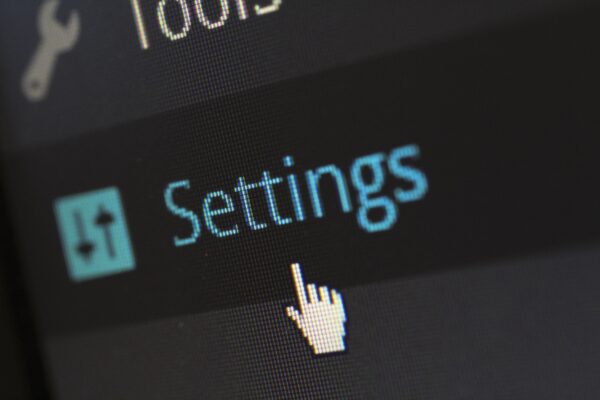
まずは、Zoomにログインしておきましょう。
Zoom 
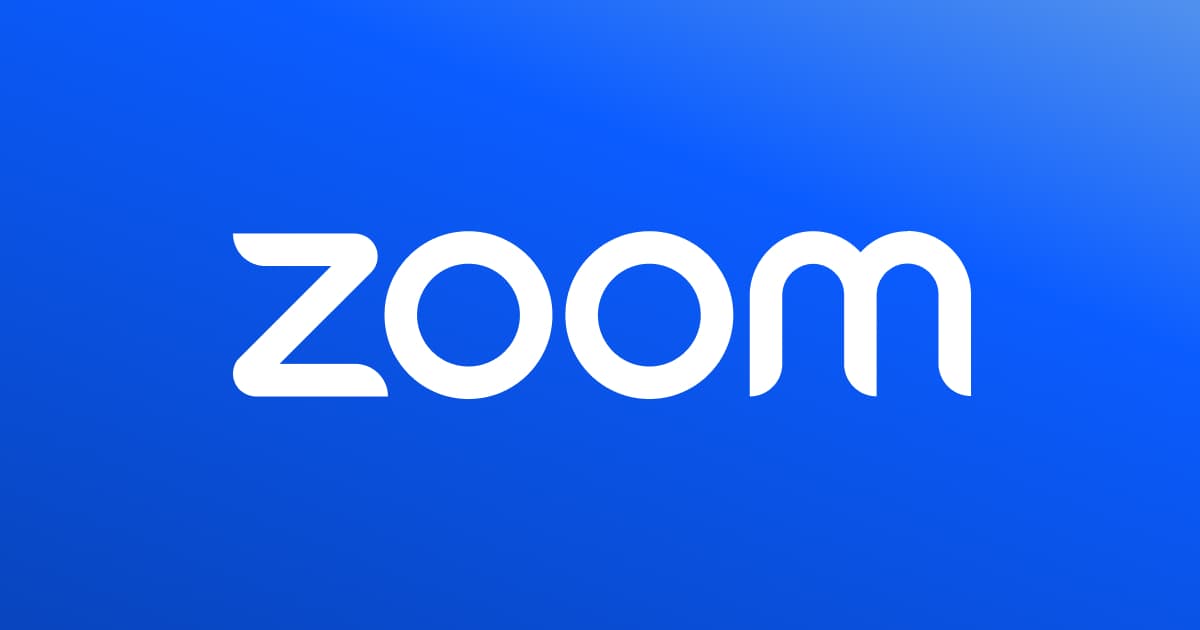
Sign In | Zoom Sign in to your Zoom account to join a meeting, update your profile, change your settings, and more!
ログインが完了したら左の列の「設定」をクリックします。
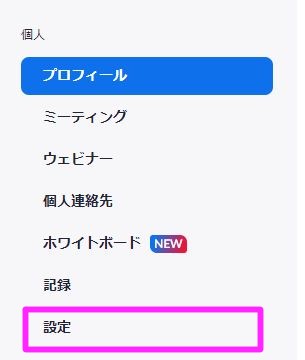
「設定」の中で、「アカウント管理」に進みましょう。
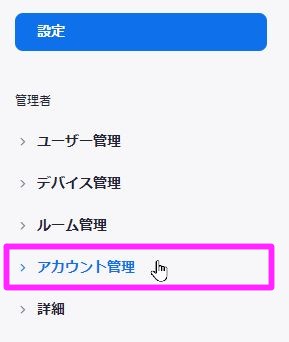
で、「アカウント管理」の中の「レポート」をクリックします。
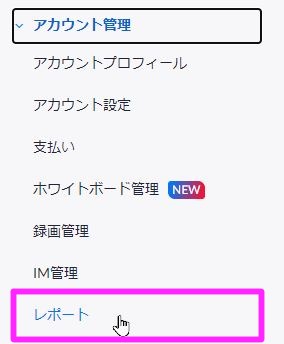
レポートはいくつか確認できるのですが、ここでは「アクティブホスト」を選んで例にします。
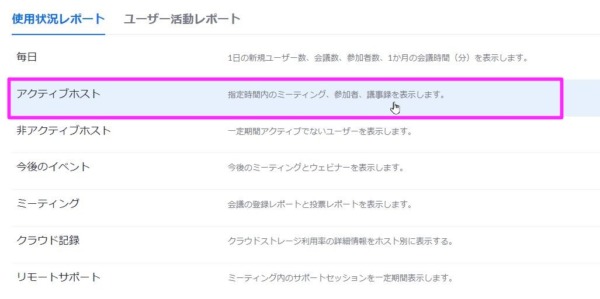
確認する日から1ヶ月さかのぼって記録を見ることができます。
レポートの一覧を「検索」をクリックして表示させます。
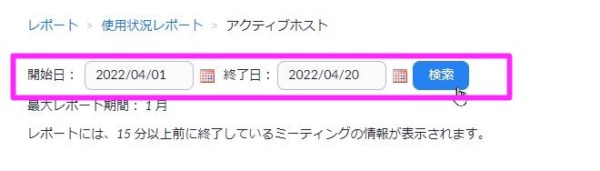
出てきた列の青い数字部分をクリックしましょう。

「エクスポート」をクリックすれば、参加者記録をCSVで取得できます。
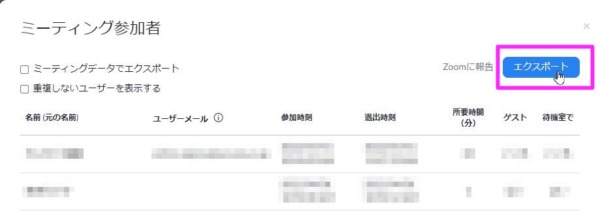
閲覧内容
エクスポートは3種類の出力を選べます。
- 基本エクスポート
- ミーティングデータを加えたエクスポート
- 重複しないユーザーのエクスポート
画面はこちらです。
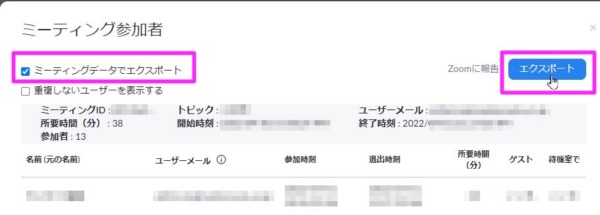
基本エクスポート
基本的なエクスポートはこちらのようになります。
参加者が複数回出入りすれば、それも合わせて記録が出てきます。
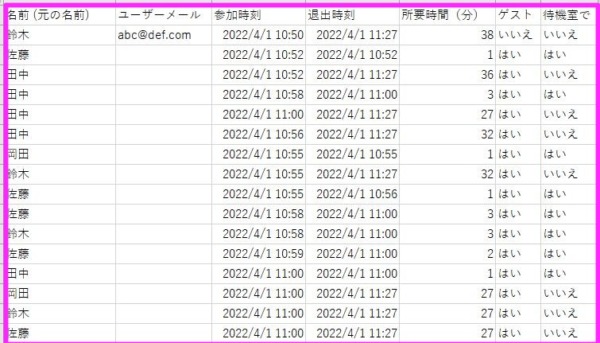
ミーティングデータを加えたエクスポート
ミーティングデータを加えたエクスポートは、このようにトピックなども合わせて出力がされます。
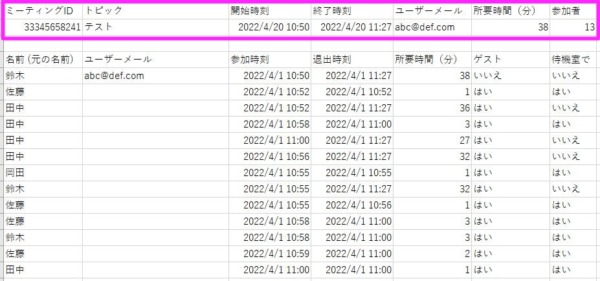
重複しないユーザー
このように、一意のユーザーにスクリーニングした上で表示してくれます。
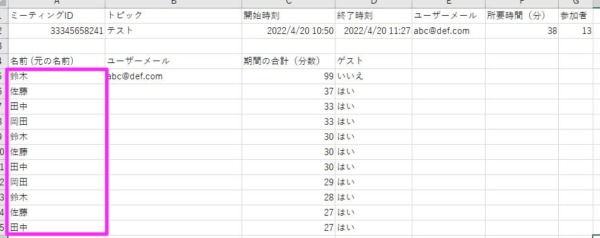
記録を確認するのに便利です。
必要に応じて、リストの内容を使い分けてみましょう。
まとめとして

リストを得るのは、簡単ですね。
上手に必要な情報にアクセスして、ネットで行う良さを享受しましょう。
【編集後記】
新しいサービスを思いついたので、必要なことをまとめてみています。
【運動記録】
ストレッチ○ 筋トレ○
【子育て日記(4歳・1歳)】
下の子がフォークを使うのが好きです。
ただ、口がいっぱいになっても、どんどん口に入れています。
リスみたいになっています。
